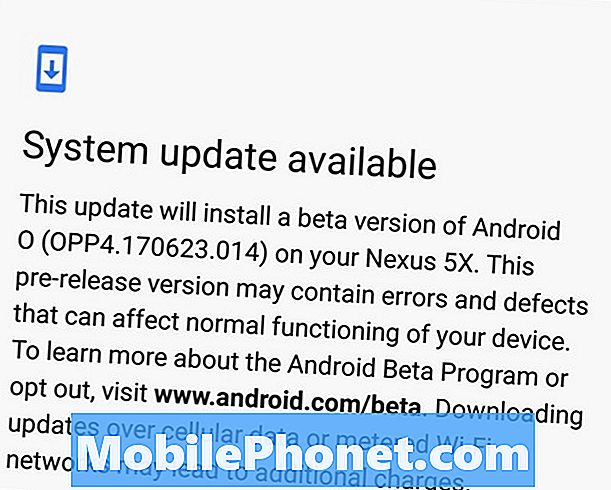콘텐츠
- Android Nougat 설치 문제를 해결하는 방법
- Android Nougat 배터리 수명 문제를 해결하는 방법
- Android Nougat 충전 문제를 해결하는 방법
- Android Nougat Wi-Fi 문제를 해결하는 방법
- 안드로이드 Nougat 블루투스 문제를 해결하는 방법
- Android Nougat 데이터 문제를 해결하는 방법
- Android Nougat 성능 문제를 해결하는 방법
- Android Nougat 앱 문제를 해결하는 방법
- Android Nougat 사운드 문제를 해결하는 방법
- Android Nougat 임의 재부팅을 수정하는 방법
- 다른 방법이 없다면 Android Nougat 문제를 해결하는 방법
- 빠른 Nexus 5X Android O 베타 4 검토
Google의 Android 7.1.1 Nougat 업데이트는 새로운 기능과 향상된 기능을 제공합니다. 또한 Nexus 스마트 폰 및 태블릿 (및 Pixel 기기)에 일련의 문제를 제기했으며 현재 Nexus Android Nougat의 일반적인 문제 및 수정 사항을 보여 드리고자합니다.
Nexus Android 7.1.1 Nougat 업데이트는 공식 출시를 앞두고 베타 테스트를 거쳤습니다. Android 7.1.1 Nougat 개발자 미리보기는 Google이 여러 가지 누갓 (Nougat) 문제를 제거하는 데 도움이되었지만 모두 누그러 뜨리는 데 실패했습니다.
Google의 Android 7.1.1 Nougat 출시 이후 새로운 Nougat 문제 컬렉션이 등장했습니다.
우리는 또한 배터리 수명, Wi-Fi 등의 문제를 포함하여 다양한 Android 7.0 Nougat 문제에 대한 불만을 계속 듣고 있습니다.

Google은 Nougat 유지 보수 릴리스를 적어도 한 개 이상 계획하고 있지만 Android 7.1.2 업데이트는 앞으로 몇 주가 더 오지 않을 것입니다. 현재 Nexus에서 문제를 겪고있는 사용자는 나에게 있습니다.
오늘은 Nexus Android 7.0 및 Android 7.1.1 Nougat 문제를 해결하고 다음 주요 버그 수정 릴리즈를 앞두고 몇 가지 잠재적 인 수정 사항을 제시하고자합니다.
이러한 수정 사항은 수년 동안 우리와 다른 사람들에게 효과적이었으며 Google 운영체제의 문제를 해결할 수있는 기회가되었습니다.
Android Nougat 설치 문제를 해결하는 방법
가장 초기의 Android Nougat 문제 중 일부는 설치 문제였으며 Google은 Nougat 설치 문제에 대한 불만을 계속 듣고보고 있습니다.
휴대 전화 또는 태블릿에서 Android Nougat을 사이드로드하려고하고 있는데 문제가 발생하는 경우 Google의 자세한 안내를 살펴보세요. 이 과정을 안내하고 설치시 실수로 해결할 수 있도록 도와줍니다.
Nougat 설치가 OTA 프로세스 중에 막히는 경우 시도 할 수있는 몇 가지 해결 방법이 있습니다.

먼저 장치를 강제로 다시 시작하십시오. 우리는 그 과정을 안내 할 안내서를 작성했습니다. 신규 사용자에게는 다소 까다로울 수 있지만, 일단 사용자가 익숙해지면 아무 때나 완료 할 수 있습니다.
설치가 중단 된 경우 기기의 배터리가 방전되도록 시도 할 수도 있습니다 (예, 잠시 시간이 걸릴 수 있음). 일단 죽으면 100 %로 충전 한 다음 설치를 다시 시도하십시오. 이것은 과거 우리에게 도움이되었지만 다른 방법이 있습니다.
그 중 어느 것도 작동하지 않으면 캐시 파티션을 지울 수 있습니다. 대부분의 Nexus 스마트 폰 및 태블릿에서이를 수행하는 방법은 다음과 같습니다.
- 화면에 Google이 아닌 다른 것을 볼 때까지 전원 버튼과 볼륨 작게 버튼을 동시에 길게 누릅니다.
- 이 시점에서 화면 상단에 큰 화살표가 나타납니다.
- 화살표에서 Recovery (복구)가 보일 때까지 볼륨 낮추기를 반복해서 누릅니다. 그런 다음 전원 버튼을 누릅니다.
- 가슴에 빨간색 삼각형과 느낌표가 표시되어있는 등판에 안드로이드가 보일 것입니다.
- 전원 버튼을 누른 상태에서 볼륨 크게를 살짝 누른 다음 전원 버튼에서 손을 뗍니다.
- 이제 화면 상단에 항목 목록이 표시됩니다.
- 캐시 파티션을 지우거나 지울 항목이 강조 표시 될 때까지 볼륨 작게를 누릅니다. 그런 다음 전원 버튼을 눌러 프로세스를 시작하십시오.
- 상태 메시지가 화면 하단에 나타납니다. 이 작업을 완료하는 데 10-15 분이 걸릴 수 있으므로 기다려주십시오. 완료되면 Nexus 기기를 다시 시작합니다.
Android Nougat 배터리 수명 문제를 해결하는 방법
최근에 Nexus 스마트 폰이나 태블릿에 Android Nougat을 설치했는데 비정상적인 배터리 소모가 발생하면 당황 할 필요가 없습니다.
지난 2 일 이내에 설치 한 경우 아직 과감한 조치를 취하지 않아야합니다. 새로운 소프트웨어가 하드웨어에 정착하는 데는 며칠이 걸릴 수 있습니다. 어떤 이유로 든 배수가 2 일 후에도 지속된다면 일하기를 원할 것입니다.
Android Nougat 배터리 수명 문제에 대한 수정 목록을 정리했습니다. 이 수정 사항은 Nexus 6P, Nexus 5X 및 Google의 다른 Nexus 브랜드 기기에서 작동합니다. Android 7.1.1 Nougat에서도 사용할 수 있습니다.
기기를 벽에 던지거나 Google에 문의하여 교체하기 전에 목록을 확인하십시오.
Android Nougat 충전 문제를 해결하는 방법
Nexus 충전 문제는 매우 일반적이며 Android 7.1.1 Nougat 출시 이후 문제에 대해 듣고 있습니다. 기기 충전 메커니즘이 갑자기 작동하지 않는 경우 몇 가지 수정 사항을 시도해보십시오.
가능한 경우 Nexus 스마트 폰 또는 태블릿에 100 % 배터리를 충전하십시오. 일단 그 표시를 치면, 요금이 떨어지기 시작하십시오.
기기 충전이 0 % 배터리로 내려 가기 전에 5 % 표시 주위에서 다시 최대 100 % 배터리를 충전해야합니다. 이것을 3-4 회 반복하면 충전이 정상으로 돌아갈 수 있습니다.
그래도 작동하지 않으면 충전 케이블을 확인하고 싶을 것입니다. 제 3 자 충전기를 사용하는 경우 Nexus 기기와 함께 제공된 충전기를 사용해보세요. 충전기를 사용하는 경우 같은 전압의 충전기를 사용해보십시오.
벽면 충전기를 USB 케이블로 교체 할 수도 있습니다. Nexus 기기를 컴퓨터에 연결하고 충전합니다.
Android Nougat Wi-Fi 문제를 해결하는 방법
놀람, 놀라움. 일부 Nexus 소유자가 Android Nougat Wi-Fi 문제를 겪고 있습니다. 실제로 Wi-Fi 문제가 휴대 전화 및 태블릿의 가장 일반적인 문제 중 하나라는 점을 감안하면 놀랄 일은 아닙니다.
Nougat에서 Wi-Fi 문제가 발생하는 경우 먼저 라우터를 확인해야합니다. 라우터를 다시 연결하기 전에 라우터의 플러그를 뽑아서 문제를 해결하는 데 도움이되는지 확인하는 것이 좋습니다.
공공 장소에 있기 때문에이 작업을 수행 할 수 없거나 라우터 문제가 아니라는 긍정적 인 경우에는 이러한 수정 사항을 시도하십시오.
![]()
먼저 Wi-Fi 네트워크에 들어가서 문제를 일으키는 것을 잊어 버리고 싶어합니다. 설정 메뉴 또는 빠른 설정을 통해 Wi-Fi 설정으로 들어가서 원하는 Wi-Fi 연결을 선택하십시오. 잊어 버림을 선택하십시오 (이렇게하면 장치가 암호를 잊어 버릴 수 있으므로 암호를 알고 있는지 확인한 후) 다시 연결하여 연결이 향상되는지 확인하십시오.
그래도 문제가 해결되지 않으면 응용 프로그램을 업데이트하는 것이 좋습니다. 그래도 Wi-Fi 문제가 해결되지 않는다면 Nexus 기기를 안전 모드로 부팅하여 문제가되는 앱을 골라 내고 싶을 것입니다. 앱이 연결 문제를 일으키는 것으로 알려져있어 기기에서 문제를 일으킬 수 있습니다.
안드로이드 Nougat 블루투스 문제를 해결하는 방법
블루투스 문제는 Nexus 기기에서도 매우 흔한 일이며 Google에서 출시를 앞두고 Nougat 블루투스 문제에 대한 불만을 겪고 있습니다.
Bluetooth 연결이 작동하기 시작하면 전원을 껐다가 다시 켜서 도움이되는지 확인하십시오. 믿거 나 말거나, 때때로 문제를 해결할 수 있습니다.
두 번째 수정 프로그램이 작동하지 않는다면 문제가되는 Bluetooth 연결을 잊어 버리는 것이 좋습니다. 설정으로 들어가 블루투스 장치를 선택하고 잊어 버리십시오. 장치에 다시 연결하십시오.
그래도 문제가 해결되지 않으면 Nexus 스마트 폰 또는 태블릿을 안전 모드로 부팅 해보세요. 다시 말하지만 Google의 지침을 따르십시오. 안전 모드는 타사 앱을 사용 중지하고 잠재적 인 범인을 격리하는 데 도움을줍니다. 앱 중 하나가 문제의 원인 일 가능성이 있습니다.
해당 조치가 실패하면 시스템 캐시를 지우거나 (위의 지침 참조) 또는 장치를 공장 출하시 초기화 할 수 있습니다. 이것들은 분명 최후의 수단으로 만 사용되어야합니다.
Android Nougat 데이터 문제를 해결하는 방법
일부 Nexus 소유자는 Android Nougat 데이터 문제가 나타나고 있으며 일년 내내 셀룰러 데이터에 대한 불만이 계속 발생할 것으로 예상됩니다.
Android 데이터 문제를 해결하는 것은 약간 까다 롭습니다. 그러나 고객 서비스에 문의하기 전에 시도해 볼 몇 가지 사항이 있습니다.
이러한 데이터 문제가 이동 통신사 / Google / 다른 서비스의 작동 중단과 아무 관련이 없다는 점을 긍정적으로 판단하는 경우 간단한 재부팅을 시도하십시오. 기기의 전원을 끄고 다시 켜서 도움이되는지 확인하십시오.

실패하면 비행기 모드로 전환하십시오. 이렇게하면 모든 연결이 해제됩니다. 비행기를 끄고 연결이 도움이되는지 확인하십시오.
도움이되지 않으면 설정으로 이동하십시오. 무선 및 네트워크로 이동하여 셀룰러 네트워크로 이동하십시오. 셀룰러 데이터 / LTE를 켜고 끄십시오.
그래도 휴대폰 서비스를 이용할 수없는 경우 이동 통신사 또는 Google에 문의해야합니다. 도움이되지 않는 경우 초기화를 수행해야 할 수 있습니다.
Android Nougat 성능 문제를 해결하는 방법
안드로이드 7.0 또는 안드로이드 7.1.1 누가 (Nougat)와 함께 비정상적인 지연 및 말더듬을주의해서 시작한다면 이러한 수정을 시도하십시오.
캐시 파티션을 잠시 지우지 않은 경우 캐시 파티션을 지울 것을 권장합니다. 도움말은이 페이지 상단 부근에 있습니다.
이는 지연 문제에 대한 입증 된 해결 방법이며 이전에는 Google과 Nexus 스마트 폰 및 태블릿을 위해 사용되었습니다.
이것이 Nougat에서 장치의 성능에 도움이되지 않는다면 Qualcomm의 Trenpn Profiler와 같은 응용 프로그램을 사용하여 장치의 CPU 활동을 모니터 해 볼 수 있습니다.
설정> 메모리에있는 Nougat의 새로운 RAM 관리자 도구를 사용할 수도 있습니다. 이 도구를 사용하면 기기 속도 저하를 확인할 수 있습니다.
더 이상 필요하지 않은 파일을 삭제하고 사용중인 위젯의 양을 줄일 수도 있습니다.
영구 수정 프로그램을 찾을 수없는 경우 파일을 백업하고 초기화를 수행하여 도움이되는지 확인해야합니다.
Android Nougat 앱 문제를 해결하는 방법
Android Nougat을 설치 한 후 Nexus 사용자는 다양한 앱으로 문제를 겪고 있습니다. 새로운 운영 체제가 출시 된 후 앱 문제는 매우 일반적입니다.

앱이 작동을 시작하면 먼저 업데이트를 확인해야합니다. 개발자는 기능 및 수정 사항으로 누갓 지원 업데이트를 출시했으며 새로운 버전이 문제를 해결할 수있는 좋은 기회가 있습니다. 설치하기 전에 Nougat 사용자의 리뷰를 읽으십시오.
도움이되지 않고 개발자 포럼 / 웹 사이트에서 아무 것도 찾을 수없는 경우 (예 : SoundCloud에 커뮤니티 포럼이 있고 Spotify에 Android 문제 전용 도움말 페이지가있는 경우) 개발자에게 문의하여 문제를 알고 있습니다.
Android Nougat 사운드 문제를 해결하는 방법
Android Nougat 업데이트를 다운로드 한 후 소리가 제대로 작동하지 않으면 초기화를 시도하기 전에 몇 가지 사항을 시도해야합니다.
먼저 간단한 재시작을 시도하십시오. 휴대 전화 또는 태블릿을 재부팅하십시오. 대개는 일시적으로 문제가 해결 될 것입니다.
그래도 문제가 해결되지 않으면 장치를 안전 모드로 부팅하십시오. 그러면 타사 응용 프로그램이 비활성화됩니다. 너의 앱 중 하나가 누가 (Nougat)의 문제를 일으키는 좋은 기회입니다.
Android Nougat 임의 재부팅을 수정하는 방법
Nexus 5x 사용자, Nexus 6P 사용자 및 Google의 다른 Noguat 지원 기기 소유자는 Android Nougat 임의 재부팅 문제가 발생합니다. 다행히 Google / 소매점에 문의하여 교체 기기를 문의하기 전에 몇 가지 수정 사항을 시도 할 수 있습니다.

먼저 Nexus 휴대 전화 나 태블릿을 다시 시작해보세요. 그래도 도움이되지 않으면 응용 프로그램을 업데이트 해보십시오. 앱 데이터 및 캐시를 지우고 싶을 수도 있습니다.
이를 위해 설정의 Apps로 이동하여 앱을 클릭하고 저장 공간을 누릅니다. 데이터 지우기 및 캐시 지우기를 선택하여 문제 해결에 도움이되는지 확인하십시오.
문제가 계속되면 Google 고객 서비스 팀에 문의하십시오.
다른 방법이 없다면 Android Nougat 문제를 해결하는 방법
이 수정 사항 중 어느 것도 당신과 당신의 장치에서 작동하지 않는다면 포기하기 전에 살펴볼 몇 가지 다른 리소스가 있습니다.
먼저 Google의 Nexus 도움말 포럼을 살펴 보는 것이 좋습니다. 거기에 친절하고 지식이 풍부한 사용자의 톤이 있습니다. 더 중요한 것은 잠재적 인 수정 사항이 많이 있습니다.
기기에서 아무 것도 찾을 수없는 경우 기기를 처음 초기화했을 때의 상태로 되돌리려면 기기를 초기화해야합니다. 이 작업을 수행하기 전에 중요한 파일을 반드시 백업하십시오.
도움이되지 않는 경우 Google 또는 Nexus 기기를 구입 한 판매점에 문의하여 수행 할 수있는 작업을 확인하십시오. 운이 좋다면 대체품을 얻을 수 있습니다.
Nexus 5X Android O 업데이트에 대해 알아야 할 10 가지 사항